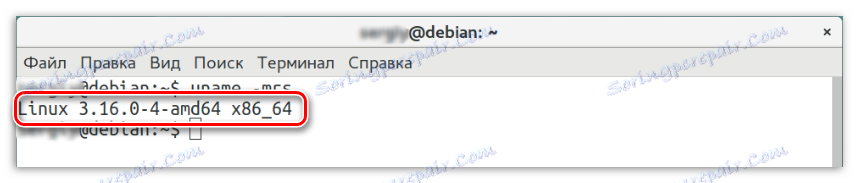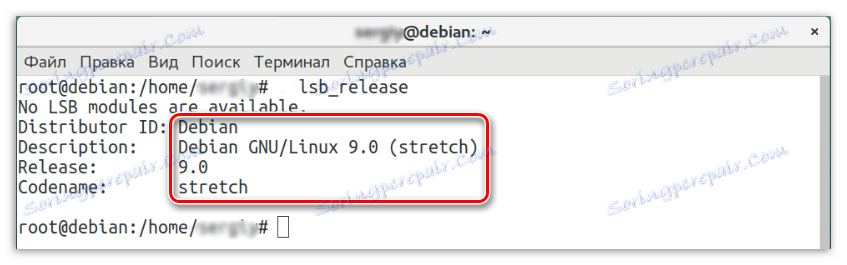Nadogradnja Debiana 8 do 9
Ovaj će vam članak voditi kroz koji možete nadograditi Debian OS 8 na verziju 9. To će biti podijeljeno na nekoliko glavnih točaka, koje treba obavljati dosljedno. Također, za vašu udobnost, bit će vam predstavljene osnovne naredbe za obavljanje svih opisanih radnji. Budite oprezni.
sadržaj
Upute za ažuriranje Debian OS-a
Kada je riječ o ažuriranju sustava, oprez nikada neće biti suvišan. Budući da se mnoge važne datoteke mogu izbrisati s diska u ovom postupku, potrebno je dati račun o njihovim aktivnostima. U najboljem slučaju, neiskusni korisnik koji sumnja u vlastite sposobnosti mora težiti pro i kontra, ili u najmanju ruku - neophodno je slijediti upute, što je niže navedeno.
Korak 1: Mjere opreza
Prije nastavka, trebali biste biti upozoreni izradom sigurnosnih kopija svih važnih datoteka i baza podataka, ako ih koristite, jer u slučaju kvara jednostavno ih ne možete vratiti.
Razlog za to predostroženje je da Debian9 koristi sasvim drugačiji sustav baze podataka. MySQL, koji je instaliran na Debian 8, nažalost, nije kompatibilan s bazom podataka MariaDB u Debianu 9, pa će u slučaju neuspješnog ažuriranja sve datoteke biti izgubljene.
Prvi korak je saznati koja verzija OS-a trenutno koristite. Imamo detaljne upute na web stranici.
Pročitajte više: Kako saznati verziju Linux distribucije
Korak 2: Priprema za nadogradnju
Da bi sve bilo uspješno, morate imati pristup svim najnovijim ažuriranjima za vaš operativni sustav. To možete učiniti slijedeći ove tri naredbe zauzvrat:
sudo apt-get update
sudo apt-get upgrade
sudo apt-get dist-upgrade
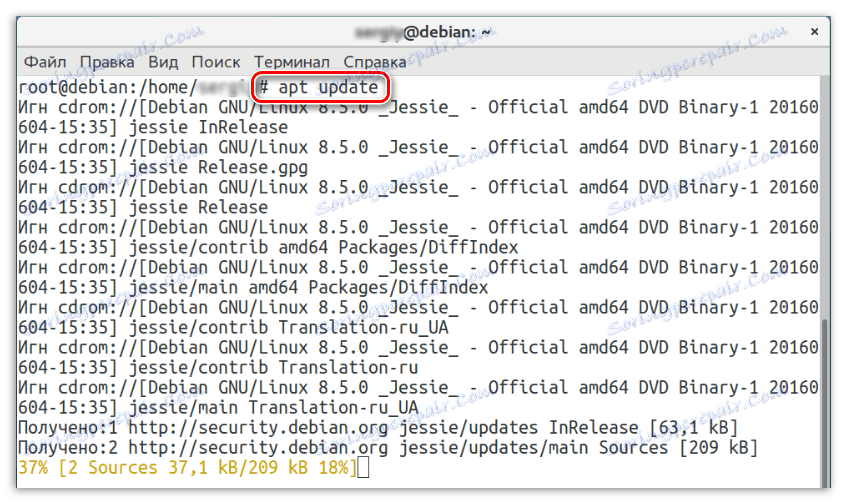
Ako se dogodilo da na vašem računalu postoji softverski program treće strane koji nije bio uključen u bilo koji paket ili je unesen u sustav iz drugih resursa, to značajno smanjuje šansu za izvršavanje postupka ažuriranja bez pogrešaka. Sve ove aplikacije na računalu mogu se pratiti ovom naredbom:
aptitude search '~o'
Sve ih trebate izbrisati, a zatim pomoću naredbe prikazane u nastavku provjerite jesu li svi paketi ispravno instalirani i ako postoje neki problemi u sustavu:
dpkg -C
Ako nakon izvršenja naredbe u "Terminalu" ništa ne bude prikazano, tada u instaliranim paketima nema kritičnih pogrešaka. U slučaju da sustav otkrije probleme, treba ih popraviti i ponovo pokrenuti računalo pomoću naredbe:
reboot
Korak 3: prilagodite
Ovaj priručnik opisuje samo ručnu rekonfiguraciju sustava, što znači da morate osobno zamijeniti sve dostupne podatkovne pakete. To možete učiniti otvaranjem sljedeće datoteke:
sudo vi /etc/apt/sources.list
Napomena: u ovom slučaju vi će se koristiti za otvaranje datoteke, koja je tekstualni urednik instaliran u svim Linux distribucijama prema zadanim postavkama. Nemaju grafičko sučelje pa će običnom korisniku teško uređivati datoteku. Možete upotrijebiti drugi urednik, na primjer, GEdit. Da biste to učinili, morate zamijeniti naredbu "vi" pomoću "gedit".
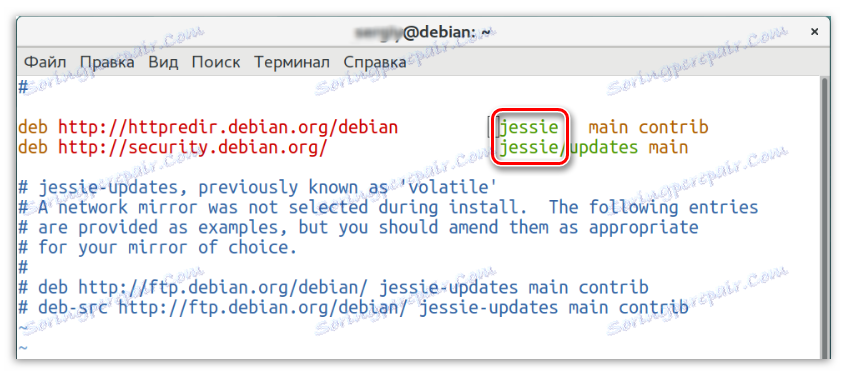
U otvorenoj datoteci potrebno je promijeniti sve riječi "Jessie" (kodni naziv OS Debian8) na "Stretch" (kodni naziv Debian9). Na kraju, trebao bi izgledati ovako:
vi /etc/apt/sources.list
deb http://httpredir.debian.org/debian stretch main contrib
deb http://security.debian.org/ stretch/updates main
Napomena: proces uređivanja može se uvelike pojednostaviti pomoću jednostavnog SED alata i pokretanja naredbe navedene u nastavku.
sed -i 's/jessie/stretch/g' /etc/apt/sources.list
Nakon svih manipulacija koje ste napravili, sigurno izvršite ažuriranje spremišta izvršavanjem sljedeće naredbe u "Terminalu" :
apt update
primjer:
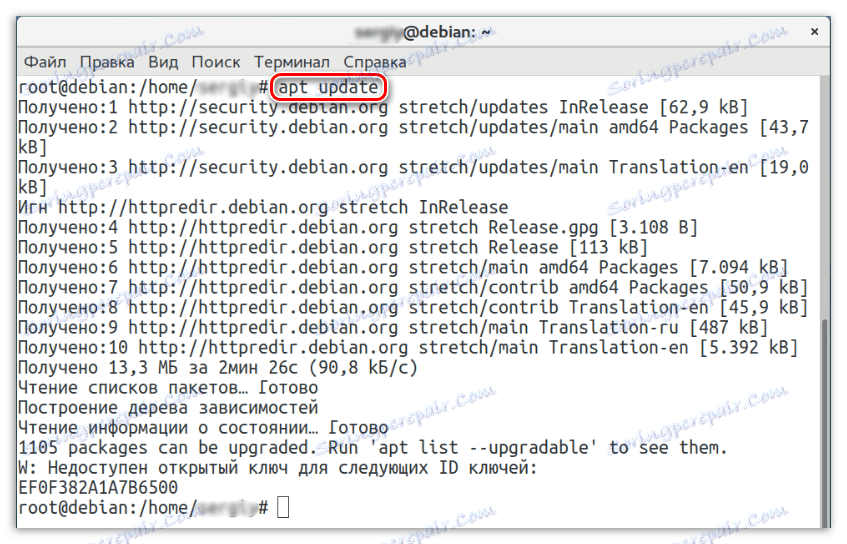
Korak 4: Instalacija
Da biste uspješno instalirali novi operativni sustav, morate osigurati dovoljno prostora na tvrdom disku. U početku pokrenite ovu naredbu:
apt -o APT::Get::Trivial-Only=true dist-upgrade
primjer:
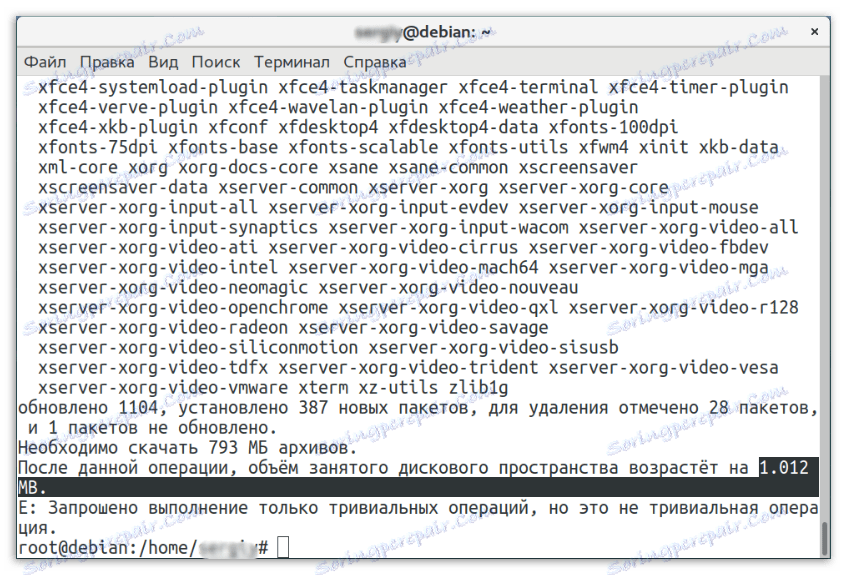
Zatim morate provjeriti korijensku mapu. Da biste to učinili, možete upotrijebiti naredbu:
df -H
Savjet: ako želite brzo prepoznati korijenski direktorij instaliranog sustava s popisa koji se pojavljuje, obratite pozornost na stupac "Ugrađen" (1) . U njemu potražite niz s znakom "/" (2) - to je korijen sustava. Ostaje samo da izgleda malo slijeva u retku do stupca "Dost" (3) , gdje je naznačeno preostalo slobodno mjesto na disku.
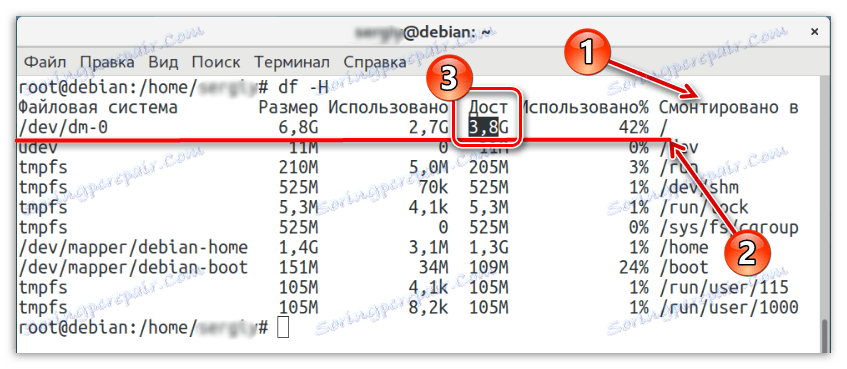
I tek nakon svih ovih priprema možete početi ažurirati sve datoteke. To možete učiniti izvršavanjem sljedećih naredbi jednu po jednu:
apt upgrade
apt dist-upgrade
Nakon dugog čekanja proces će biti dovršen i možete sigurno pokrenuti sustav već poznatom naredbom:
reboot
Korak 5: Provjerite
Sada vaš operativni sustav Debian je uspješno ažuriran na novu verziju, ali samo u slučaju, vrijedi provjeriti još nekoliko stvari kako bi bilo mirno:
- Verzija jezgre s naredbom:
uname -mrsprimjer:
![provjeru verzije kernela u debianu]()
- Distribucijska verzija uz pomoć naredbe:
lsb_release -aprimjer:
![provjeru verzije distribucije u debianu]()
- Prisutnost zastarjelih paketa pokretanjem naredbe:
aptitude search '~o'
Ako verzija kernela i distribucijski paket odgovaraju Debian 9 OS-u, a nisu otkriveni zastarjeli paketi, to znači da je ažuriranje sustava bilo uspješno.
zaključak
Ažuriranje Debiana 8 do 9 ozbiljno je rješenje, no njegova uspješna implementacija ovisi samo o provedbi svih gore navedenih uputa. Konačno, želim obratiti pažnju na činjenicu da je proces ažuriranja prilično dug, jer će veliki broj datoteka biti preuzet iz mreže, ali ne možete prekinuti taj proces, inače se operacijski sustav neće vratiti.